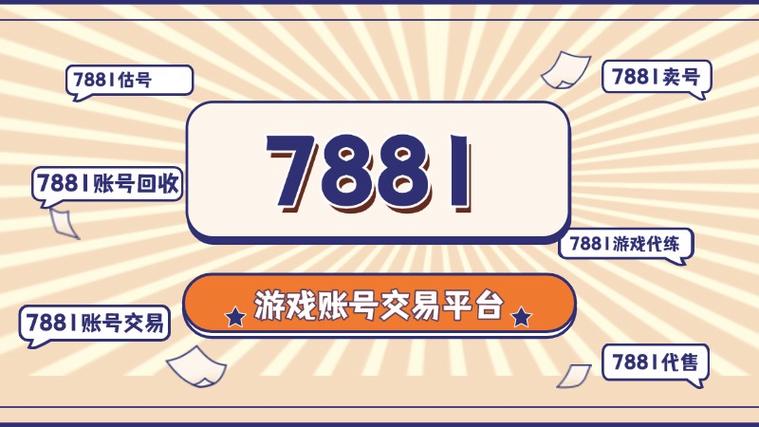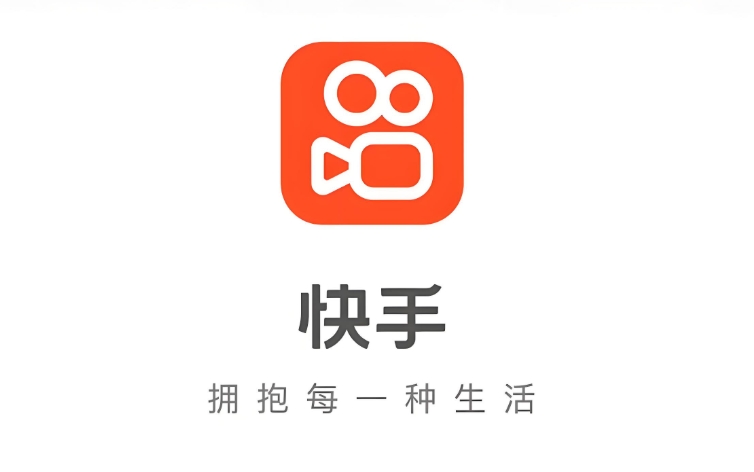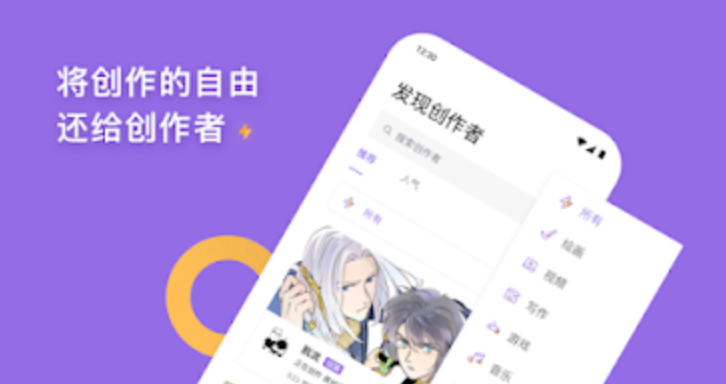Word字符间距调整技巧全解析
想要让Word文档排版更专业、更美观吗?本文将详细介绍Word字符间距调整的实用技巧,助你轻松掌握文字疏密程度的精细控制。从选中文字、打开“字体”对话框,到切换至“高级”选项卡,详解“标准”、“加宽”、“紧缩”等多种间距调整方式,并提供实时预览效果,确保调整后的文字舒适美观。此外,文章还深入探讨了字体选择、段落设置、页面布局等专业排版细节,以及字符间距调整的常见问题及解决方案。若追求更专业的排版效果,还可考虑Adobe InDesign或LibreOffice Writer等工具。掌握这些技巧,让你的Word文档焕然一新!
调整Word字符间距的方法如下:1. 选中需要调整的文字;2. 打开“字体”对话框(右键或通过“开始”选项卡);3. 切换到“高级”选项卡;4. 在“间距”中选择“标准”、“加宽”或“紧缩”,并设置具体数值;5. 使用“预览”区域查看效果;6. 确认后点击“确定”应用设置。此外,专业排版还需注意字体选择、段落设置、页面布局等细节,同时避免文字间距不一致、重叠等问题。若需更专业的排版工具,可考虑Adobe InDesign或LibreOffice Writer。

调整Word字符间距,简单来说,就是让你的文字看起来更舒服,更符合你的审美或者排版需求。

字符间距调整,其实是个精细活。Word提供了多种方式,让你能够精确控制文字的疏密程度。

解决方案
选中文字:这是所有操作的基础。用鼠标拖动或者使用快捷键Ctrl+A(全选)选中你需要调整间距的文字段落。
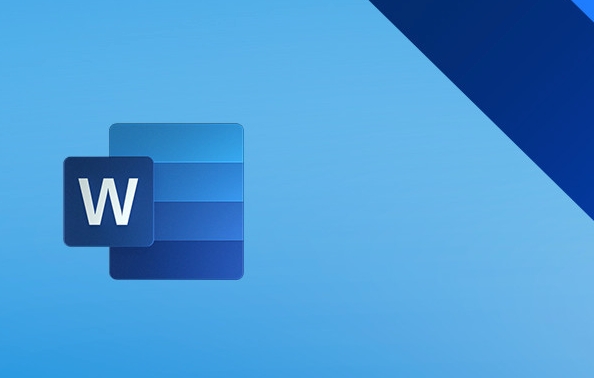
打开“字体”对话框:
- 方法一:右键单击选中的文字,选择“字体”。
- 方法二:在Word的“开始”选项卡中,找到“字体”组,点击右下角的小箭头,打开“字体”对话框。
切换到“高级”选项卡:在“字体”对话框中,你会看到多个选项卡,选择“高级”。
调整间距:
- 缩放:这个选项可以整体放大或缩小字符,改变字符的宽度。一般不建议使用,容易造成文字变形。
- 间距:这里才是调整字符间距的关键。你可以选择“标准”、“加宽”或“紧缩”。选择“加宽”或“紧缩”后,可以在后面的输入框中设置具体的磅值。数值越大,间距越大;数值越小,间距越小。
- 位置:这个选项可以调整字符的上下位置,一般用于制作特殊效果,比如上标、下标。
预览效果:在“字体”对话框的下方,有一个“预览”区域,你可以实时看到调整后的效果。
应用设置:确认效果满意后,点击“确定”按钮,应用你的设置。
如何让Word文档的排版更专业?
专业排版不仅仅是调整字符间距这么简单。字体选择、段落设置、页面布局等都会影响最终效果。
- 字体选择:不同的字体传达不同的感觉。正式文档通常选择宋体、微软雅黑等,而创意文档可以选择一些更具个性的字体。注意,不要在一个文档中使用过多的字体,一般2-3种就足够了。
- 段落设置:调整段落的缩进、对齐方式、行距等。首行缩进、段前段后间距等都是常用的设置。
- 页面布局:设置页边距、纸张大小、方向等。页边距不宜过小,否则会显得拥挤。
- 使用样式:Word的样式功能可以让你快速统一文档的格式。你可以创建自己的样式,或者使用Word自带的样式。
- 注意细节:比如,避免出现孤行、寡妇行,合理使用标点符号,统一全文的格式等。
字符间距调整的常见问题及解决方案
- 调整后部分文字间距不一致:可能是因为这些文字应用了不同的样式或者手动调整了间距。解决方法是先清除这些文字的格式,然后重新调整。
- 调整间距后文字重叠:可能是因为间距设置得太小了。尝试增大间距值。
- 为什么我找不到“高级”选项卡:确认你打开的是“字体”对话框,而不是其他的对话框。
- 如何恢复默认字符间距:在“字体”对话框的“高级”选项卡中,将“间距”设置为“标准”,将“缩放”设置为“100%”,将“位置”设置为“标准”。
除了Word,还有哪些工具可以调整字符间距?
其实很多文本编辑器、排版软件都支持调整字符间距,比如:
- Adobe InDesign:专业的排版软件,功能强大,但学习成本较高。
- LibreOffice Writer:免费的开源办公软件,功能与Word类似,也支持调整字符间距。
- 在线文本编辑器:一些在线文本编辑器也提供了调整字符间距的功能,方便快捷。
选择哪种工具,取决于你的需求和预算。如果只是简单地调整Word文档的字符间距,Word自带的功能就足够了。如果需要进行专业的排版,可以考虑使用Adobe InDesign等专业软件。
今天关于《Word字符间距调整技巧全解析》的内容就介绍到这里了,是不是学起来一目了然!想要了解更多关于Word,字体,排版,字符间距,高级选项卡的内容请关注golang学习网公众号!
 Golang并发调度工具解析与可视化
Golang并发调度工具解析与可视化
- 上一篇
- Golang并发调度工具解析与可视化

- 下一篇
- Golang随机数据生成:faker库与种子管理详解
-
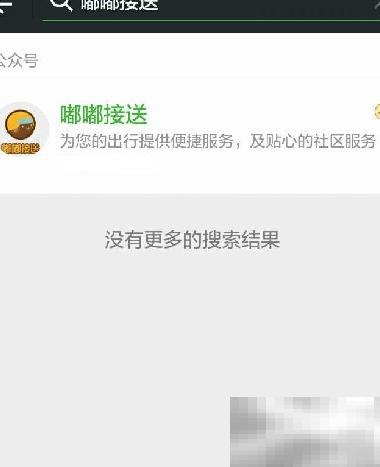
- 文章 · 软件教程 | 2分钟前 |
- 嘟嘟接送怎么用?操作教程详解
- 212浏览 收藏
-
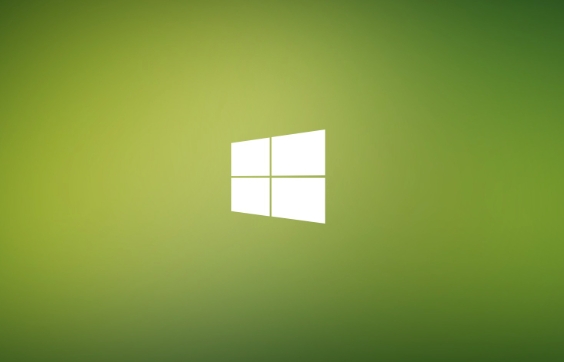
- 文章 · 软件教程 | 2分钟前 |
- 自定义Windows11快速设置教程
- 178浏览 收藏
-
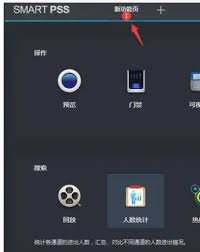
- 文章 · 软件教程 | 5分钟前 |
- SmartPSS添加特效详细教程
- 457浏览 收藏
-
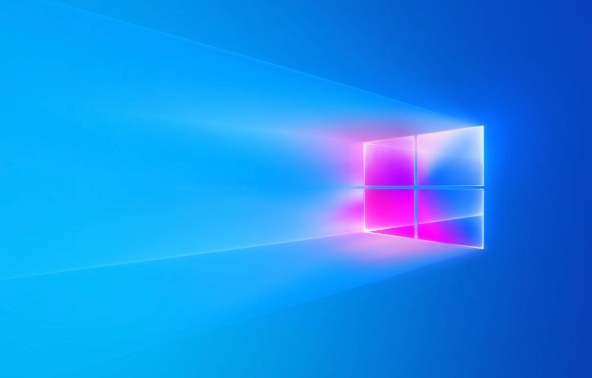
- 文章 · 软件教程 | 5分钟前 |
- Win11添加新用户账户教程
- 120浏览 收藏
-
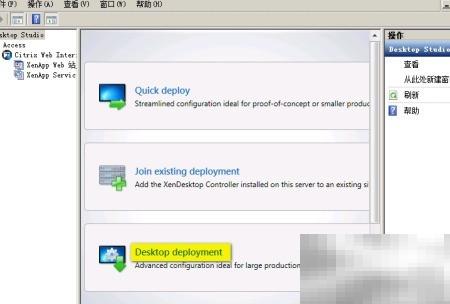
- 文章 · 软件教程 | 8分钟前 |
- XenDesktop5虚拟桌面部署指南
- 149浏览 收藏
-

- 文章 · 软件教程 | 14分钟前 |
- 抖音完播率怎么查看?
- 191浏览 收藏
-
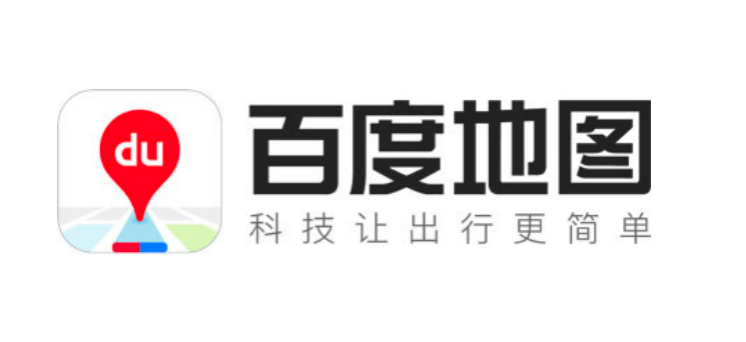
- 文章 · 软件教程 | 16分钟前 |
- 百度地图离线导航设置教程
- 145浏览 收藏
-
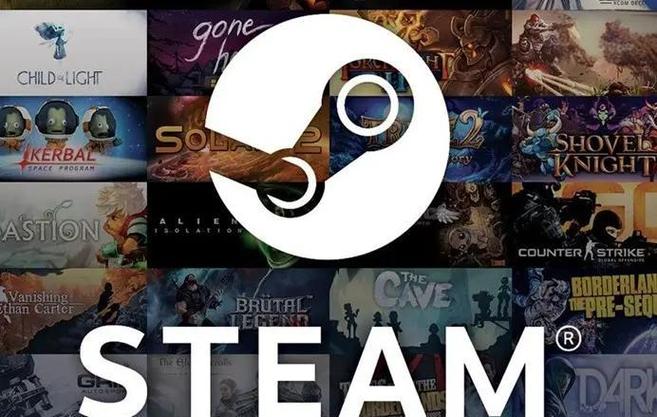
- 文章 · 软件教程 | 18分钟前 |
- Steam好友管理技巧与列表设置教程
- 193浏览 收藏
-

- 前端进阶之JavaScript设计模式
- 设计模式是开发人员在软件开发过程中面临一般问题时的解决方案,代表了最佳的实践。本课程的主打内容包括JS常见设计模式以及具体应用场景,打造一站式知识长龙服务,适合有JS基础的同学学习。
- 543次学习
-

- GO语言核心编程课程
- 本课程采用真实案例,全面具体可落地,从理论到实践,一步一步将GO核心编程技术、编程思想、底层实现融会贯通,使学习者贴近时代脉搏,做IT互联网时代的弄潮儿。
- 516次学习
-

- 简单聊聊mysql8与网络通信
- 如有问题加微信:Le-studyg;在课程中,我们将首先介绍MySQL8的新特性,包括性能优化、安全增强、新数据类型等,帮助学生快速熟悉MySQL8的最新功能。接着,我们将深入解析MySQL的网络通信机制,包括协议、连接管理、数据传输等,让
- 500次学习
-

- JavaScript正则表达式基础与实战
- 在任何一门编程语言中,正则表达式,都是一项重要的知识,它提供了高效的字符串匹配与捕获机制,可以极大的简化程序设计。
- 487次学习
-

- 从零制作响应式网站—Grid布局
- 本系列教程将展示从零制作一个假想的网络科技公司官网,分为导航,轮播,关于我们,成功案例,服务流程,团队介绍,数据部分,公司动态,底部信息等内容区块。网站整体采用CSSGrid布局,支持响应式,有流畅过渡和展现动画。
- 485次学习
-

- ChatExcel酷表
- ChatExcel酷表是由北京大学团队打造的Excel聊天机器人,用自然语言操控表格,简化数据处理,告别繁琐操作,提升工作效率!适用于学生、上班族及政府人员。
- 3211次使用
-

- Any绘本
- 探索Any绘本(anypicturebook.com/zh),一款开源免费的AI绘本创作工具,基于Google Gemini与Flux AI模型,让您轻松创作个性化绘本。适用于家庭、教育、创作等多种场景,零门槛,高自由度,技术透明,本地可控。
- 3425次使用
-

- 可赞AI
- 可赞AI,AI驱动的办公可视化智能工具,助您轻松实现文本与可视化元素高效转化。无论是智能文档生成、多格式文本解析,还是一键生成专业图表、脑图、知识卡片,可赞AI都能让信息处理更清晰高效。覆盖数据汇报、会议纪要、内容营销等全场景,大幅提升办公效率,降低专业门槛,是您提升工作效率的得力助手。
- 3454次使用
-

- 星月写作
- 星月写作是国内首款聚焦中文网络小说创作的AI辅助工具,解决网文作者从构思到变现的全流程痛点。AI扫榜、专属模板、全链路适配,助力新人快速上手,资深作者效率倍增。
- 4563次使用
-

- MagicLight
- MagicLight.ai是全球首款叙事驱动型AI动画视频创作平台,专注于解决从故事想法到完整动画的全流程痛点。它通过自研AI模型,保障角色、风格、场景高度一致性,让零动画经验者也能高效产出专业级叙事内容。广泛适用于独立创作者、动画工作室、教育机构及企业营销,助您轻松实现创意落地与商业化。
- 3832次使用
-
- pe系统下载好如何重装的具体教程
- 2023-05-01 501浏览
-
- qq游戏大厅怎么开启蓝钻提醒功能-qq游戏大厅开启蓝钻提醒功能教程
- 2023-04-29 501浏览
-
- 吉吉影音怎样播放网络视频 吉吉影音播放网络视频的操作步骤
- 2023-04-09 501浏览
-
- 腾讯会议怎么使用电脑音频 腾讯会议播放电脑音频的方法
- 2023-04-04 501浏览
-
- PPT制作图片滚动效果的简单方法
- 2023-04-26 501浏览